리포트 및 목록 인쇄
각 부서의 환경 및 기기 설정과 같은 정보를 확인할 수 있는 리포트 및 목록을 인쇄할 수 있습니다.
부서별 사용 환경 리포트 인쇄
부서 ID 관리 리포트 
부서 ID 관리가 활성화된 경우 부서 ID 관리 리포트를 인쇄하여 각 <부문 ID (Department ID)>에 대한 총 인쇄 분량을 확인할 수 있습니다. 인쇄 분량을 확인하면 용지와 잉크 탱크 사용을 더욱 효과적으로 관리할 수 있습니다.
<메뉴 (Menu)>  <리포트 출력 (Output Report)>
<리포트 출력 (Output Report)>  <리스트 인쇄 (Print List)>
<리스트 인쇄 (Print List)>  <부문별 ID 관리 리포트 (Department ID Management Report)>
<부문별 ID 관리 리포트 (Department ID Management Report)>  화면에 표시된 크기 및 종류의 용지가 기기에 적재되었는지 확인하고 <시작 (Start)> 선택
화면에 표시된 크기 및 종류의 용지가 기기에 적재되었는지 확인하고 <시작 (Start)> 선택 

 <리포트 출력 (Output Report)>
<리포트 출력 (Output Report)>  <리스트 인쇄 (Print List)>
<리스트 인쇄 (Print List)>  <부문별 ID 관리 리포트 (Department ID Management Report)>
<부문별 ID 관리 리포트 (Department ID Management Report)>  화면에 표시된 크기 및 종류의 용지가 기기에 적재되었는지 확인하고 <시작 (Start)> 선택
화면에 표시된 크기 및 종류의 용지가 기기에 적재되었는지 확인하고 <시작 (Start)> 선택 

통신 결과 리포트 설정
이메일, 팩스 및 I-팩스를 통한 송신/수신 또는 공유 폴더 및 FTP 서버로의 저장 결과 리포트를 인쇄할 수 있습니다. 일부 리포트는 자동으로 인쇄할 수 있으며 다른 리포트들은 에러가 발생할 때만 인쇄합니다.
 |
|
인쇄된 목록의 "결과"에 "NG"가 포함된 경우 결과 옆의 "#" 뒤의 세 자리 숫자를 통해 에러의 자세한 내용을 확인할 수 있습니다. 각 오류 코드에 대한 조치
이메일/I-팩스에 대하여 인쇄된 리포트는 기기와 수신인 주소 사이가 아니라 기기와 메일 서버 사이의 전송 결과를 나타냅니다.
|
통신 관리 리포트
통신 관리 리포트를 인쇄하여 송수신한 문서의 팩스 및 이메일 로그를 확인할 수 있습니다. 40회 전송마다 자동으로 리포트를 인쇄하거나 수동으로 인쇄할 수 있습니다.
<메뉴 (Menu)>  <리포트 출력 (Output Report)>
<리포트 출력 (Output Report)>  <사양 설정 (Report Settings)>
<사양 설정 (Report Settings)>  <통신관리 리포트 (Communication Management Report)>
<통신관리 리포트 (Communication Management Report)>  리포트 설정 구성
리포트 설정 구성  <확정 (Apply)>
<확정 (Apply)> 

 <리포트 출력 (Output Report)>
<리포트 출력 (Output Report)>  <사양 설정 (Report Settings)>
<사양 설정 (Report Settings)>  <통신관리 리포트 (Communication Management Report)>
<통신관리 리포트 (Communication Management Report)>  리포트 설정 구성
리포트 설정 구성  <확정 (Apply)>
<확정 (Apply)> 

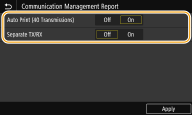
<자동 인쇄 (40 통신) (Auto Print (40 Transmissions))>
40회 전송 후마다 리포트를 인쇄하려면 <설정 (On)> 을 선택하고 리포트를 자동으로 인쇄하지 않으려면 <해제 (Off)> 를 선택합니다.
40회 전송 후마다 리포트를 인쇄하려면 <설정 (On)> 을 선택하고 리포트를 자동으로 인쇄하지 않으려면 <해제 (Off)> 를 선택합니다.
<송신/수신 분리 (Separate TX/RX)>
송수신한 문서를 개별적으로 인쇄하려면 <설정 (On)> 을 선택하고 두 리포트를 한 용지에 인쇄하려면 <해제 (Off)> 를 선택합니다.
송수신한 문서를 개별적으로 인쇄하려면 <설정 (On)> 을 선택하고 두 리포트를 한 용지에 인쇄하려면 <해제 (Off)> 를 선택합니다.
 수동으로 리포트 인쇄
수동으로 리포트 인쇄<메뉴 (Menu)>  <리포트 출력 (Output Report)>
<리포트 출력 (Output Report)>  <리스트 인쇄 (Print List)>
<리스트 인쇄 (Print List)>  <통신관리 리포트 (Communication Management Report)>
<통신관리 리포트 (Communication Management Report)>  화면에 표시된 크기 및 종류의 용지가 기기에 적재되었는지 확인하고 <시작 (Start)> 선택
화면에 표시된 크기 및 종류의 용지가 기기에 적재되었는지 확인하고 <시작 (Start)> 선택 

 <리포트 출력 (Output Report)>
<리포트 출력 (Output Report)>  <리스트 인쇄 (Print List)>
<리스트 인쇄 (Print List)>  <통신관리 리포트 (Communication Management Report)>
<통신관리 리포트 (Communication Management Report)>  화면에 표시된 크기 및 종류의 용지가 기기에 적재되었는지 확인하고 <시작 (Start)> 선택
화면에 표시된 크기 및 종류의 용지가 기기에 적재되었는지 확인하고 <시작 (Start)> 선택 

팩스 송신 결과 리포트
팩스 전송의 통신 결과를 TX 결과 리포트를 통해 확인할 수 있습니다. 전송이 완료될 때마다 또는 발신 에러가 발생한 경우에만 리포트를 인쇄할 수 있습니다.
<메뉴 (Menu)>  <리포트 출력 (Output Report)>
<리포트 출력 (Output Report)>  <사양 설정 (Report Settings)>
<사양 설정 (Report Settings)>  <팩스 송신 결과 리포트 (Fax TX Result Report)>
<팩스 송신 결과 리포트 (Fax TX Result Report)>  <설정 (On)> 또는 <에러시에만 (Only When Error Occurs)> 선택
<설정 (On)> 또는 <에러시에만 (Only When Error Occurs)> 선택  <해제 (Off)> 또는 <설정 (On)> 선택
<해제 (Off)> 또는 <설정 (On)> 선택  <확정 (Apply)>
<확정 (Apply)> 

 <리포트 출력 (Output Report)>
<리포트 출력 (Output Report)>  <사양 설정 (Report Settings)>
<사양 설정 (Report Settings)>  <팩스 송신 결과 리포트 (Fax TX Result Report)>
<팩스 송신 결과 리포트 (Fax TX Result Report)>  <설정 (On)> 또는 <에러시에만 (Only When Error Occurs)> 선택
<설정 (On)> 또는 <에러시에만 (Only When Error Occurs)> 선택  <해제 (Off)> 또는 <설정 (On)> 선택
<해제 (Off)> 또는 <설정 (On)> 선택  <확정 (Apply)>
<확정 (Apply)> 


<송신 원고 표시 (Include TX Image)>
<설정 (On)> 을 선택한 경우 전송한 문서의 일부가 송신 결과 리포트에 포함될 수 있습니다.
<설정 (On)> 을 선택한 경우 전송한 문서의 일부가 송신 결과 리포트에 포함될 수 있습니다.
이메일/I 팩스/파일 송신 결과 리포트
이메일또는 I-팩스의 전송과 문서의 공유 폴더 또는 FTP 서버 저장의 통신 결과를 TX 결과 리포트를 통해 확인할 수 있습니다. 리포트를 통신이 완료될 때마다 자동으로 인쇄할 수 있습니다. 필요한 경우 전송 에러가 발생하는 경우에만 리포트가 인쇄되도록 설정을 구성할 수 있습니다.
<메뉴 (Menu)>  <리포트 출력 (Output Report)>
<리포트 출력 (Output Report)>  <사양 설정 (Report Settings)>
<사양 설정 (Report Settings)>  <이메일/I 팩스/파일 송신 결과 리포트 (E-Mail/I-Fax/File TX Result Report)>
<이메일/I 팩스/파일 송신 결과 리포트 (E-Mail/I-Fax/File TX Result Report)>  <설정 (On)> 또는 <에러시에만 (Only When Error Occurs)> 선택
<설정 (On)> 또는 <에러시에만 (Only When Error Occurs)> 선택 

 <리포트 출력 (Output Report)>
<리포트 출력 (Output Report)>  <사양 설정 (Report Settings)>
<사양 설정 (Report Settings)>  <이메일/I 팩스/파일 송신 결과 리포트 (E-Mail/I-Fax/File TX Result Report)>
<이메일/I 팩스/파일 송신 결과 리포트 (E-Mail/I-Fax/File TX Result Report)>  <설정 (On)> 또는 <에러시에만 (Only When Error Occurs)> 선택
<설정 (On)> 또는 <에러시에만 (Only When Error Occurs)> 선택 

 |
통신 결과이메일 또는 I-팩스 전송 중 또는 공유 폴더 또는 FTP 서버에 저장 중 에러가 발생하는 경우 리포트가 에러 코드를 보여주지 않습니다. 에러 코드를 확인하려면 통신 관리 리포트를 인쇄하십시오. 통신 관리 리포트
|
수신 결과 리포트
수신결과 리포트를 인쇄하여 수신한 팩스 및 I-팩스 문서의 로그를 확인할 수 있습니다. 전송이 완료될 때마다 또는 수신 에러가 발생한 경우에만 리포트를 인쇄할 수 있습니다.
<메뉴 (Menu)>  <리포트 출력 (Output Report)>
<리포트 출력 (Output Report)>  <사양 설정 (Report Settings)>
<사양 설정 (Report Settings)>  <수신 결과 리포트 (RX Result Report)>
<수신 결과 리포트 (RX Result Report)>  <설정 (On)> 또는 <에러시에만 (Only When Error Occurs)> 선택
<설정 (On)> 또는 <에러시에만 (Only When Error Occurs)> 선택 

 <리포트 출력 (Output Report)>
<리포트 출력 (Output Report)>  <사양 설정 (Report Settings)>
<사양 설정 (Report Settings)>  <수신 결과 리포트 (RX Result Report)>
<수신 결과 리포트 (RX Result Report)>  <설정 (On)> 또는 <에러시에만 (Only When Error Occurs)> 선택
<설정 (On)> 또는 <에러시에만 (Only When Error Occurs)> 선택 

설정 목록 인쇄
기기에 등록된 정보와 설정을 목록으로 인쇄할 수 있습니다.
주소록 리스트
주소록 목록을 인쇄하여 <단축 다이얼 (Coded Dial)>, <즐겨찾기 (Favorites)> 및 <그룹 (Group)> 으로 주소록에 등록된 수신인 목록을 확인할 수 있습니다.
<메뉴 (Menu)>  <리포트 출력 (Output Report)>
<리포트 출력 (Output Report)>  <리스트 인쇄 (Print List)>
<리스트 인쇄 (Print List)>  <주소록 리스트 (Address Book List)>
<주소록 리스트 (Address Book List)>  인쇄할 설정 선택
인쇄할 설정 선택  화면에 표시된 크기 및 종류의 용지가 기기에 적재되었는지 확인하고 <시작 (Start)> 선택
화면에 표시된 크기 및 종류의 용지가 기기에 적재되었는지 확인하고 <시작 (Start)> 선택 

 <리포트 출력 (Output Report)>
<리포트 출력 (Output Report)>  <리스트 인쇄 (Print List)>
<리스트 인쇄 (Print List)>  <주소록 리스트 (Address Book List)>
<주소록 리스트 (Address Book List)>  인쇄할 설정 선택
인쇄할 설정 선택  화면에 표시된 크기 및 종류의 용지가 기기에 적재되었는지 확인하고 <시작 (Start)> 선택
화면에 표시된 크기 및 종류의 용지가 기기에 적재되었는지 확인하고 <시작 (Start)> 선택 

사용자 데이터 리스트/시스템 관리자 데이터 일람
사용자 데이터 리스트 또는 시스템 관리자 데이터 일람을 인쇄하여 설정 목록(설정 메뉴 목록) 및 기기에 등록된 내용을 확인할 수 있습니다. 두 목록 모두 펌웨어 버전, 기기에 등록된 용지 크기 및 종류 그리고 TX 결과 리포트 , 통신 관리 리포트 및 RX 결과 리포트의 인쇄 설정을 포함합니다.
<메뉴 (Menu)>  <리포트 출력 (Output Report)>
<리포트 출력 (Output Report)>  <리스트 인쇄 (Print List)>
<리스트 인쇄 (Print List)>  <사용자 데이터 리스트 (User Data List)> 또는 <시스템 관리자 데이터 일람 (System Manager Data List)>
<사용자 데이터 리스트 (User Data List)> 또는 <시스템 관리자 데이터 일람 (System Manager Data List)>  화면에 표시된 크기 및 종류의 용지가 기기에 적재되었는지 확인하고 <시작 (Start)> 선택
화면에 표시된 크기 및 종류의 용지가 기기에 적재되었는지 확인하고 <시작 (Start)> 선택 

 <리포트 출력 (Output Report)>
<리포트 출력 (Output Report)>  <리스트 인쇄 (Print List)>
<리스트 인쇄 (Print List)>  <사용자 데이터 리스트 (User Data List)> 또는 <시스템 관리자 데이터 일람 (System Manager Data List)>
<사용자 데이터 리스트 (User Data List)> 또는 <시스템 관리자 데이터 일람 (System Manager Data List)>  화면에 표시된 크기 및 종류의 용지가 기기에 적재되었는지 확인하고 <시작 (Start)> 선택
화면에 표시된 크기 및 종류의 용지가 기기에 적재되었는지 확인하고 <시작 (Start)> 선택 

 |
|
사용자 데이터 리스트는 네트워크 설정과 관리 설정 등 특정 설정을 포함하지 않습니다. 모든 설정 항목을 확인하려면 시스템 관리자 데이터 일람 (System Manager Data List)을 인쇄하십시오.
|
IPSec 폴리시 리스트
IPSec 폴리시 리스트 인쇄하여 정책 이름 목록 및 기기에 등록된 IPSec 설정을 확인할 수 있습니다.
<메뉴 (Menu)>  <리포트 출력 (Output Report)>
<리포트 출력 (Output Report)>  <리스트 인쇄 (Print List)>
<리스트 인쇄 (Print List)>  <IPSec 폴리시 리스트 (IPSec Policy List)>
<IPSec 폴리시 리스트 (IPSec Policy List)>  화면에 표시된 크기 및 종류의 용지가 기기에 적재되었는지 확인하고 <시작 (Start)> 선택
화면에 표시된 크기 및 종류의 용지가 기기에 적재되었는지 확인하고 <시작 (Start)> 선택 

 <리포트 출력 (Output Report)>
<리포트 출력 (Output Report)>  <리스트 인쇄 (Print List)>
<리스트 인쇄 (Print List)>  <IPSec 폴리시 리스트 (IPSec Policy List)>
<IPSec 폴리시 리스트 (IPSec Policy List)>  화면에 표시된 크기 및 종류의 용지가 기기에 적재되었는지 확인하고 <시작 (Start)> 선택
화면에 표시된 크기 및 종류의 용지가 기기에 적재되었는지 확인하고 <시작 (Start)> 선택 

프린트 헤드 사용 현황 리포트 인쇄
프린트 헤드 정보 리포트 
프린트 헤드의 상태와 사용 현황을 보여 주는 리포트를 인쇄할 수 있습니다.
<메뉴 (Menu)>  <리포트 출력 (Output Report)>
<리포트 출력 (Output Report)>  <리스트 인쇄 (Print List)>
<리스트 인쇄 (Print List)>  <프린트 헤드 정보 리포트 (Print Head Information Report)>
<프린트 헤드 정보 리포트 (Print Head Information Report)>  화면에 표시된 크기 및 종류의 용지가 기기에 놓여 있는지 확인하고 <시작 (Start)> 선택
화면에 표시된 크기 및 종류의 용지가 기기에 놓여 있는지 확인하고 <시작 (Start)> 선택 

 <리포트 출력 (Output Report)>
<리포트 출력 (Output Report)>  <리스트 인쇄 (Print List)>
<리스트 인쇄 (Print List)>  <프린트 헤드 정보 리포트 (Print Head Information Report)>
<프린트 헤드 정보 리포트 (Print Head Information Report)>  화면에 표시된 크기 및 종류의 용지가 기기에 놓여 있는지 확인하고 <시작 (Start)> 선택
화면에 표시된 크기 및 종류의 용지가 기기에 놓여 있는지 확인하고 <시작 (Start)> 선택 

기기 사용 환경 리포트 인쇄
PCL 또는 PS 모드에서 사용 가능한 글꼴 리스트를 인쇄할 수 있습니다.
PCL 폰트 리스트
PCL 모드에서 사용 가능한 글꼴 리스트를 확인할 수 있습니다.
<메뉴 (Menu)>  <리포트 출력 (Output Report)>
<리포트 출력 (Output Report)>  <리스트 인쇄 (Print List)>
<리스트 인쇄 (Print List)>  <PCL 폰트 리스트 (PCL Font List)>
<PCL 폰트 리스트 (PCL Font List)>  화면에 표시된 크기 및 종류의 용지가 기기에 적재되었는지 확인하고 <시작 (Start)> 선택
화면에 표시된 크기 및 종류의 용지가 기기에 적재되었는지 확인하고 <시작 (Start)> 선택 

 <리포트 출력 (Output Report)>
<리포트 출력 (Output Report)>  <리스트 인쇄 (Print List)>
<리스트 인쇄 (Print List)>  <PCL 폰트 리스트 (PCL Font List)>
<PCL 폰트 리스트 (PCL Font List)>  화면에 표시된 크기 및 종류의 용지가 기기에 적재되었는지 확인하고 <시작 (Start)> 선택
화면에 표시된 크기 및 종류의 용지가 기기에 적재되었는지 확인하고 <시작 (Start)> 선택 

PS 폰트 리스트
PS 모드에서 사용 가능한 글꼴 리스트를 확인할 수 있습니다.
<메뉴 (Menu)>  <리포트 출력 (Output Report)>
<리포트 출력 (Output Report)>  <리스트 인쇄 (Print List)>
<리스트 인쇄 (Print List)>  <PS 폰트 리스트 (PS Font List)>
<PS 폰트 리스트 (PS Font List)>  화면에 표시된 크기 및 종류의 용지가 기기에 적재되었는지 확인하고 <시작 (Start)> 선택
화면에 표시된 크기 및 종류의 용지가 기기에 적재되었는지 확인하고 <시작 (Start)> 선택 

 <리포트 출력 (Output Report)>
<리포트 출력 (Output Report)>  <리스트 인쇄 (Print List)>
<리스트 인쇄 (Print List)>  <PS 폰트 리스트 (PS Font List)>
<PS 폰트 리스트 (PS Font List)>  화면에 표시된 크기 및 종류의 용지가 기기에 적재되었는지 확인하고 <시작 (Start)> 선택
화면에 표시된 크기 및 종류의 용지가 기기에 적재되었는지 확인하고 <시작 (Start)> 선택 
